আপনি যদি অপারেটিং সিস্টেমটি পুনরায় ইনস্টল করতে যাচ্ছেন বা আপনার ফাইল এবং ফোল্ডারগুলি অন্য কম্পিউটারে সরিয়ে নিয়ে যাচ্ছেন, আপনার নেটওয়ার্কটিকে আরও সহজ এবং আরও সুরক্ষিত করতে আপনার শংসাপত্র এবং ব্যক্তিগত কীগুলি স্থানান্তর করতেও হতে পারে। নতুন কম্পিউটারে শংসাপত্র স্থানান্তর করতে, প্রথমে এটি রফতানি করতে হবে এবং তারপরে নতুন সিস্টেমে আমদানি করতে হবে।
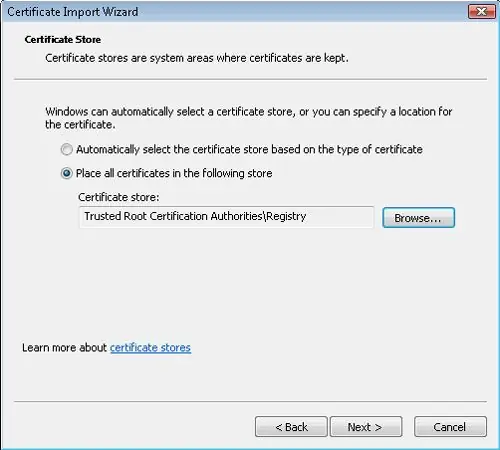
নির্দেশনা
ধাপ 1
শংসাপত্রটি রফতানি করতে অপসারণযোগ্য মিডিয়া ব্যবহার করুন। Certmgr.msc ফাইলটি খুলতে এবং প্রশাসকের পাসওয়ার্ড প্রবেশ করে শংসাপত্র পরিচালকের মাধ্যমে রফতানি করুন। তালিকা থেকে নির্বাচিত শংসাপত্রের উপর ডান ক্লিক করুন এবং "রফতানি" বিকল্পটি নির্বাচন করুন।
ধাপ ২
শংসাপত্রের সাথে একসাথে, আপনি প্রাইভেট কী রফতানি করতে পারেন - আপনি যদি নতুন কম্পিউটারে শংসাপত্রটি স্থানান্তর করছেন এবং পুরানোটিতে অপারেটিং সিস্টেমটি পরিবর্তন না করে থাকেন তবে এটি প্রয়োজনীয় is
ধাপ 3
রফতানির জন্য উপযুক্ত শংসাপত্র বিন্যাস নির্বাচন করার পরে, ক্লিক করুন পরবর্তী, এবং তারপরে শংসাপত্র এবং ব্যক্তিগত কীগুলির ব্যাকআপ অনুলিপিটি উপস্থিত হবে এমন ফাইলের অবস্থান নির্দিষ্ট করুন - উদাহরণস্বরূপ, অপসারণযোগ্য ফ্ল্যাশ ড্রাইভ। রফতানি প্রক্রিয়া শেষ হওয়ার জন্য অপেক্ষা করুন এবং "সমাপ্তি" ক্লিক করুন।
পদক্ষেপ 4
নতুন কম্পিউটারে শংসাপত্রটি আমদানি করতে, শুরুর শর্তটি খুলুন এবং শংসাপত্র ব্যবস্থাপক certmgr.msc আবার সন্ধান বার ব্যবহার করুন। প্রবেশ করুন।
পদক্ষেপ 5
প্রশাসক অ্যাকাউন্টের জন্য পাসওয়ার্ডটি পুনরায় প্রবেশ করুন, পাসওয়ার্ডের অনুরোধটি নিশ্চিত করুন এবং যেখানে নতুন শংসাপত্র স্থাপন করা উচিত সেখানে ফোল্ডারে ক্লিক করুন। অ্যাকশন মেনু থেকে, সমস্ত কার্য বিভাগটি নির্বাচন করুন এবং তারপরে আমদানি বিভাগটি নির্বাচন করুন। শংসাপত্র আমদানি উইজার্ডটি চালু করতে পরবর্তী ক্লিক করুন।
পদক্ষেপ 6
আমদানির জন্য শংসাপত্রের সন্ধানের জন্য, ব্রাউজ করুন ক্লিক করুন এবং শংসাপত্রটি নির্বাচন করুন যা আপনি পূর্বে পৃথক মাধ্যমে রফতানি করেছিলেন। "খুলুন" ক্লিক করুন এবং তারপরে "সমাপ্তি" ক্লিক করুন। শংসাপত্রটি সফলভাবে আমদানি করা হবে।






